
Sb97949
.pdf20
Предотвратить случайное создание неавторизованных DHCP-серверов в сети на основе Windows Server 2000 и выше при использовании службы DHCP, интегрированной с Active Directory, можно с помощью объекта DHCP в Active Directory. Этот объект проверяет все DHCP-серверы и не разрешает им назначать DHCP-клиентам никакие параметры, пока они не пройдут проверку. Так что администратор должен явно дать разрешение на работу DHCP-сервера на конкретном сервере, включённом в Active Directory.
Разработка стратегии DHCP. Чтобы разработать стратегию проектирования DHCP, следует знать, сколько хостов планируется объединить в сети и сколько будет подсетей, в которых предполагается внедрить DHCP. Размещение DHCP-серверов выбирается с учётом местоположения маршрутизаторов и скоростей передачи в сегментах конкретной сети.
Проектирование схемы адресации DHCP. Проектирование стратегий
DHCP для немаршрутизируемой и маршрутизируемой сетей, безусловно, различается. В последнем случае необходимо грамотно разместить в сети агенты DHCP-ретрансляции либо использовать маршрутизаторы, совместимые с RFC-1542/ ВООТР.
Сколько потребуется DHCP-серверов? В небольших сетях можно обойтись одним DHCP -сервером, но что если он выйдет из строя? В маршрутизируемой сети нужно учесть скорость каналов, связывающих подсети, особенно WAN-каналов, если они есть. Выбирать необходимое число DHCP-серверов следует на основании:
схемы маршрутизации;
конфигурации сети;
оборудования сервера.
Если решено использовать в маршрутизируемой сети единственный DHCP-сервер, потребуется настроить агенты DHCP-ретрансляции для пересылки пакетов с запросами через маршрутизаторы на основе Windows или маршрутизаторы, поддерживающие протокол ВООТР. Также следует расположить DHCP-сервер в подсети, содержащей наибольшее число хостов. Это лучший вариант, если подсети связаны постоянными скоростными каналами, а не удалёнными соединениями с маршрутизацией по требованию.
Повышение доступности DHCP-серверов: правило «80/20». Чтобы повысить коэффициент доступности двух DHCP-серверов, расположенных в
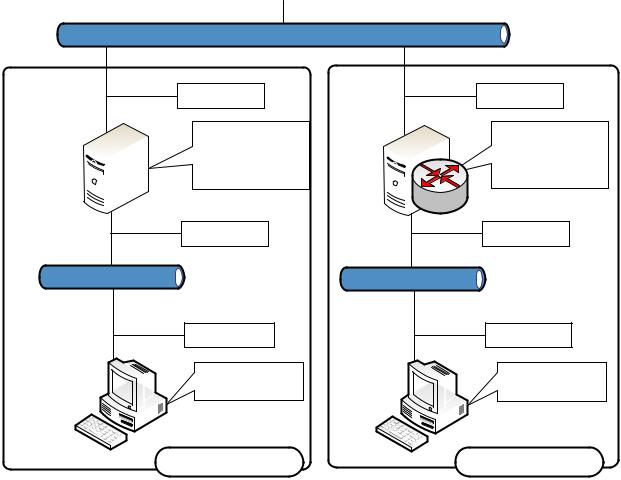
21
разных подсетях, можно распределить области между ними. Рекомендуется выделить 80 % IP-адресов DHCP-серверу, расположенному в локальном сегменте, и 20 % – DHCP-серверу в удалённом сегменте сети. При аварии DHCP-сервера, обслуживающего 80 % IP-адресов, DHCP-клиенты смогут получать IP-адреса от удалённого DHCP-сервера.
ЛАБОРАТОРНЫЕ РАБОТЫ
Конфигурация стенда
172.20.0.7:24 |
172.20.0.13:24 |
Windows Server 2003 |
Windows Server 2003 |
SRV7 |
TeacherSRV |
----------------------------- |
----------------------------- |
DNS, Router |
DNS, Router |
192.168.7.1:24 |
192.168.13.1:24 |
168.254.23.44:16 |
192.168.13.2:24 |
Windows XP |
Windows XP |
WS7 |
TeacherWS |
1146-WS7 |
Ws1146-main |
1. Анализатор пакетов. Канальный уровень. МАС-адрес. Коммутация пакетов
1.Установить на сервер (SRV1) анализатор пакетов (add/remove program – windows component – network monitor).
2.Установить на рабочую станцию (CLT1) анализатор пакетов Ethereal (с дистрибутива на компьютере инструктора).
22
3.С помощью программы IPconfig с рабочей станции записать текущий IPадрес рабочей станции. Записать МАС-адрес рабочей станции.
4.Запустить на рабочей станции сетевой монитор. Запустить перехват пакетов. С рабочей станции с помощью программы Ping определить адрес сервера SRV1. Зафиксировать последовательность пакетов.
5.С помощью программы ARP определить МАС-адреса компьютеров, с которыми уже было взаимодействие.
6.Очистить кеш МАС-адресов и убедиться, что адресов в нём больше нет.
7.Запустить на рабочей станции сетевой монитор. Запустить перехват пакетов. С рабочей станции с помощью программы Ping определить адрес сервера SRV1. Зафиксировать последовательность пакетов. Определить разницу с п. 4.
8.Изменить IP-адрес рабочей станции на 172.16.1.1. Убедиться, что адрес маршрутизатора по умолчанию не задан.
9.Очистить кеш МАС-адресов и проверить, что адресов в нём больше нет.
10.Запустить на рабочей станции сетевой монитор. Запустить перехват пакетов. С рабочей станции проверить доступность по сети сервера SRV1. Зафиксировать последовательность пакетов.
11.Запустить на рабочей станции сетевой монитор. Запустить перехват пакетов. С рабочей станции проверить доступность по сети компьютера с адресом 172.16.5.6. Зафиксировать последовательность пакетов.
12.Запустить на рабочей станции сетевой монитор. Запустить перехват пакетов. С рабочей станции проверить доступность по сети компьютера с адресом 172.17.1.1. Зафиксировать последовательность пакетов.
13.Установить адрес маршрутизатора по умолчанию 172.16.10.10.
14.Очистить кеш МАС-адресов.
15.Запустить на рабочей станции сетевой монитор. Запустить перехват пакетов. С рабочей станции проверить доступность по сети компьютера с адресом 172.17.1.1. Зафиксировать последовательность пакетов.
16.Добавить на рабочей станции к интерфейсу локальной сети адрес
192.168.1.10.
17.Запустить на рабочей станции сетевой монитор. Запустить перехват пакетов. С рабочей станции проверить доступность по сети компьютера с адресом 192.168.1.15. Зафиксировать последовательность пакетов.
18.Запустить на рабочей станции сетевой монитор. Запустить перехват пакетов. С рабочей станции проверить доступность по сети компьютера с адресом 192.168.10.11. Зафиксировать последовательность пакетов.
23
2.Адресация пакетов. Сетевой уровень. Типы адресов. IPv4. IP-адреса
1.Перевести рабочую станцию в режим автоматического получения IPадреса. Проверить IP-адрес компьютера.
2.С помощью команды IPconfig инициировать получение нового IPадреса. Записать результат.
3.Проделать то же самое на сервере.
4.Запустить на рабочей станции сетевой монитор. Запустить перехват пакетов. С рабочей станции обратиться к компьютеру с именем SRV1. Зафиксировать последовательность пакетов.
5.Запустить на рабочей станции сетевой монитор. Запустить перехват пакетов. С рабочей станции обратиться к компьютеру с именем SRV1.eltech.ru. Зафиксировать последовательность пакетов.
6.Завершить работу всех виртуальных машин без сохранения состояния.
3. Маршрутизация. Автоматизация формирования таблиц маршрутизации
1.Подготовить к выполнению работы виртуальную машину SRV1. Для этого в выключенном состоянии из меню изменения конфигурации виртуальной машины добавить к виртуальной машине SRV1 ещё один сетевой адаптер. Подключить его к физическому сетевому интерфейсу. В файле конфигурации изменить МАС-адрес ЭТОГО сетевого адаптера, установив две последние цифры в соответствии с номером рабочего места (01–12).
2.Запустить обе виртуальные машины. Переименовать ОБЕ виртуальные машины, добавив к их текущим именам суффикс, представляющий номер рабочего места. Таким образом SRV1 на 3-м рабочем месте превратится в SRV103. Аналогично и рабочая станция.
3.Изменить сетевой адрес на интерфейсе, подключённом к сети учебного класса (как его идентифицировать?). Задать адрес 172.16.0.Х, где Х – номер рабочего места.
4.Изменить сетевой адрес на интерфейсе, подключённом к внутренней сети. Задать адрес 192.168.Х.1, где Х – номер рабочего места (1–12). Перегрузить SRV.
5.На рабочей станции изменить сетевой адрес на интерфейсе. Задать адрес 192.168.Х.2, где Х – номер рабочего места (1–12). Установить в качестве шлюза по умолчанию 192.168.Х.1. Перегрузить ХР.
6.Убедиться, что на сервере (SRV1) установлен анализатор пакетов
(add/remove program – windows component – network monitor).
24
7.Дальнейшие работы проводить коллективно, двумя бригадами, чётными
инечётными. ВСЕ действия контролировать сетевым анализатором на сервере. Будьте внимательны: периодически придётся переключать сетевой анализатор на приём пакетов с внешнего интерфейса и обратно.
8.На рабочей станции проверить таблицу маршрутизации (Route Print), убедиться в наличии маршрутизатора по умолчанию.
9.Командой Ping проверить доступность вашего сервера.
10.Командой Ping проверить доступность сервера ваших коллег (недоступен).
11.С сервера командой Ping проверить доступность сервера ваших коллег (доступен). Проверить таблицу маршрутизации сервера (Route Print).
12.На сервере инициализировать RRAS. При инициализации выбрать режим только маршрутизации.
13.На рабочей станции командой Ping проверить доступность сервера ваших коллег (доступен).
14.На рабочей станции командой Ping проверить доступность рабочей станции ваших коллег (недоступна). До какого места доходят ваши ICMPпакеты?
15.На сервере добавить в таблицу маршрутизации строку, указывающую путь в сеть ваших коллег (или с командной строки Route Add, или через RRAS найти соответствующий пункт).
16.С сервера командой Ping проверить доступность рабочей станции ваших коллег (доступна). Проверить таблицу маршрутизации сервера (Route
Print).
17.С рабочей станции командой Ping проверить доступность рабочей станции ваших коллег (доступна). Может быть, и недоступна. Почему? Понять
идобиться доступности.
18.С рабочей станции командой Ping проверить доступность рабочей станции других ваших коллег (недоступна).
19.Удалить из таблицы маршрутизации сервера ссылку на сеть ваших коллег (Route Del или RRAS).
20.Включить на RRAS протокол RIP (новый протокол маршрутизации). Настроить на интерфейс, подключённый к сети класса. Через несколько минут проверить таблицу маршрутизации. Должны появиться записи о сетях всех ваших коллег (после того как они у себя поднимут RIP).
21.Убедиться в возможности доступа к рабочим станциям ваших коллег (команда ping). Процесс проверки сопровождать контролем пакетов на обоих
25
интерфейсах сервера, при этом обращать внимание на адресные компоненты (откуда и куда идёт пакет).
4. Трансляция сетевых адресов NAT. Статическая и динамическая трансляция
1.Выключить маршрутизацию с помощью RIP.
2.В настройках RRAS включить трансляцию сетевых адресов, указав в качестве внешнего интерфейса тот, который соединён с сетью кафедры.
3.В следующих пунктах проверить работу NAT (транслятор сетевых адресов) с помощью пакетного анализатора и команды PING. При этом обращать внимание на адресную информацию (откуда и куда идёт пакет).
4.Отключить NAT у ваших коллег. Проверить доступность и внутреннего,
ивнешнего интерфейсов. Если внутренний интерфейс не доступен – настроить на своём сервере статическую маршрутизацию.
5.Включить NAT. Проверить доступность внутреннего и внешнего интерфейсов сервера коллег. С помощью сетевого анализатора на сервере коллег понять, что происходит.
6.Добавить на внешний интерфейс вашего сервера дополнительный статический сетевой адрес (первый адрес плюс 30 в последнем байте).
7.Выполнить настройку статической трансляции адресов так, чтобы ваша рабочая станция была доступна с рабочей станции ваших коллег по дополнительному сетевому адресу.
8.Проверить, как теперь ваша рабочая станция взаимодействует с внешним миром.
9.Удалить дополнительный адрес и с интерфейса. Выключить NAT, включить маршрутизацию с помощью RIP или настроить статическую маршрутизацию на сервер ваших коллег. Убедиться, что все работает.
10.Выключить виртуальные машины без сохранения состояния.
Быстрое подключения к Интернету с помощью службы ICS
1.Убедиться, что на сервере не запущен и не настроен RRAS.
2.Установить режим получения IP-адреса внутреннего интерфейса с помощью DHCP.
3.В конфигурации внешнего интерфейса установить опцию «разрешить другим компьютерам пользоваться этим соединением».
4.Проверить работу системы.
26
5. Разрешение имён. WINS. DNS
1.Запустить две виртуальные машины (сервер и клиент). Убедиться, что сетевая конфигурация настроена на маршрутизацию пакетов во внешнюю сеть (сеть кафедры).
2.Убедиться, что на сервере (SRV1) установлен анализатор пакетов
(add/remove program – windows component – network monitor). Убедиться, что на обоих компьютерах отключён межсетевой экран. Убедиться, что на рабочей станции не указаны адреса DNS- и WINS-серверов.
3.ВСЕ действия контролировать сетевым анализатором на сервере. Будьте внимательны: периодически придётся переключать сетевой анализатор на прием пакетов с внешнего интерфейса, и обратно.
Разрешение имён с помощью NetBIOS и WINS
1.Настроить на рабочей станции и сервере сетевые интерфейсы на использование протокола NetBIOS.
2.Проверить с рабочей станции, доступен ли сервер по его имени. Доступны ли серверы ваших коллег.
3.Переименовать сервер, добавив к имени «000». В процессе перезагрузки сервера с рабочей станции контролировать пакеты в сети.
4.Отключить на сервере протокол NetBIOS. Проверить доступность сервера по имени с рабочей станции. Объяснить. Проверить доступность сервера по IP-адресу с рабочей станции.
5.Установить на сервере сервис WINS. Проверить реакцию рабочей станции.
6.Настроить рабочую станцию на работу с этим WINS-сервером.
7.Проверить доступность серверов ваших коллег по именам с рабочей станции, посмотреть список зарегистрированных имён на сервере.
8.С помощью программы Nbtstat просмотреть буфер имён в оперативной памяти.
Разрешение имён с помощью DNS
1.Отключить на рабочей станции и сервере протокол NetBIOS. Убедиться, что на сервере DNS сервис не работает, в противном случае – выключить.
2.Проверить с рабочей станции, доступен ли сервер по его DNS-имени (www.srvXXX.etu.ru). Доступны ли серверы ваших коллег. Проверять с помощью программы PING (следить за реакцией) и сетевого анализатора.
27
3.В файле HOSTS (отыскать его на системном диске компьютера) сделать запись, ассоциирующую имя WWW.PREP.SAPR с адресом 172.20.13.1. Проверить работу.
4.Выполнить поиск узла с именем WWW.GHOST.SAPR.
5.Посмотреть содержимое буфера оперативной памяти с помощью команды ipconfig. Очистить буфер с помощью той же команды. Просмотреть результат.
6.Настроить рабочую станцию на использование вашего сервера в качестве DNS-сервера. Проверить результат.
7.Установить (или включить) на сервере сервис DNS.
8.Создать на сервере прямую зону STUDX.SAPR (X – номер вашего рабочего места). Создать в этой зоне запись WWW, указывающую на внутренний адрес вашего сервера. Проверить с рабочей станции работу записи.
9.Создать на сервере обратную зону для сети 192.168.Х.0 (Х – см. выше).
10.Создать в прямой зоне запись FTP.STUDX.SAPR. Проконтролировать создание обратной записи. С помощью программы Ping проверить работу обратной зоны.
11.Переименовать сервер, добавив к имени «ХХХ». В процессе перезагрузки сервера с рабочей станции контролировать пакеты в сети.
12.Отключить на сервере протокол NetBIOS. Проверить доступность сервера по имени с рабочей станции. Объяснить. Проверить доступность сервера по I-адресу с рабочей станции.
13.Установить на сервере сервис WINS. Проверить реакцию рабочей станции.
14.Настроить рабочую станцию на работу с этим WINS-сервером.
15.Проверить доступность серверов ваших коллег по именам с рабочей станции.
6. Уровень приложений. Взаимодействие «клиент-сервер»
1.Включить виртуальную машину SP2007.
2.На рабочей станции из обозревателя Интернета обратиться по адресу «http://SP2007». Зарегистрироваться от имени пользователя User1.
3.Создать новый подсайт с именем «Двор1». В качестве шаблона использовать сайт коллективной работы.
4.Открыть корневую страницу этого сайта. Просмотреть список имеющихся там веб-компонентов.
28
5.Создать в библиотеке документов пару документов.
6.Переключиться на работу от имени пользователя User3. Создать ещё пару текстовых документов в той же библиотеке. Импортировать ещё 2 документа.
7.Открыть один из этих документов, убедиться в изменении статуса извлечения документа. Изменить документ, сохранить. Просмотреть информацию о сроке изменения, версии и извлечении документа.
8.Создать на сайте библиотеку картинок. Разместить на странице сайта веб-компонент этой библиотеки. Добавить через веб-компонент в библиотеку несколько рисунков. Убедиться в том, что хозяин библиотеки получает уведомление о новом элементе библиотеки.
ПРАКТИЧЕСКИЕ ЗАНЯТИЯ
1. Введение в сетевые технологии. Модель взаимодействия открытых систем. Структура пакета
Цель занятия: знакомство с моделью OSI и структурой пакета.
1.Понятие сетевого взаимодействия.
2.Идентификация всех уровней модели. Задачи и правила взаимодействия уровней.
3.Понятие пакета. Типы пакетов. Структура пакета.
2.Адресация пакетов. Сетевой уровень. Типы адресов. IPv4. IP–адреса
Цель занятия: детальное знакомство с адресацией сетевого уровня.
1.Структура сетевого адреса.
2.Классы адресов IP.
3.Специальные адреса.
4.Маска подсети.
5.Бесклассовая адресация.
3.Маршрутизация. Автоматизация формирования таблиц
маршрутизации
Цель занятия: настройка инфраструктуры маршрутизации.
1.Таблица маршрутизации. Статическая настройка таблиц маршрутизации.
2.Динамическая маршрутизация.
3.Протоколы состояния связи. RIP.
29
4. Протоколы вектора расстояния.
4. Службы каталогов сетевых ресурсов
Цель занятия: знакомство с задачами и реализациями служб каталогов сетевых ресурсов.
1.Назначение службы каталогов сетевых ресурсов.
2.Свойства служб каталогов.
3.Набор рекомендаций Х.500. LDAP.
4.Active Directory.
5. Программирование сетевых взаимодействий
Цель занятия: познакомиться с базовыми способами программирования сетевых взаимодействий.
1.Программирование сокетов.
2.Инструменты Visual Studio.
6. Коллективная работа в сети
Цель занятия: рассмотрение способов и механизмов коллективной работы в сети.
3.Понятие коллективной работы.
4.Инструменты коллективной работы в Интернете.
5.Инструменты коллективной работы в корпоративной среде.
6.Microsoft Sharepoint.
7. Виртуальные машины. Программно-определяемое сетевое взаимодействие
Цель занятия: знакомство с реализацией сетевого взаимодействия в среде виртуальных машин.
1.Понятие виртуального коммутатора.
2.Приватные, локальные и внешние коммутаторы.
3.Распределённые коммутаторы.
8. Проектирование сетевой инфраструктуры
Цель занятия: научиться проектировать корпоративную сетевую инфраструктуру.
1. Общие задачи.
